Una guía de inicio rápido para Microsoft 365 de GoDaddy
¡Bienvenido a Microsoft 365! Ahora tienes correo electrónico profesional usando tu nombre de dominio, además de herramientas para impulsar la colaboración y productividad. Con Microsoft 365, tu correo electrónico y tus archivos están conectados a través de tus dispositivos, por lo que harás más cosas sin importar a dónde te lleve tu negocio. ¡Empecemos!
Correo electrónico del recorrido & Oficina
Estas son algunas de las cosas que puedes hacer con Microsoft 365 de GoDaddy.
¡Pruébalo!
Ahora que sabes lo que puedes hacer en Correo electrónico & Panel de control de Office, sigue leyendo para conocer los pasos para comenzar a usar tu cuenta de correo electrónico.
Inicia sesión en tu correo electrónico
Para acceder a Outlook y a las demás aplicaciones de Office, inicia sesión en la página de inicio de Office.
- Ir al Microsoft 365 Página de inicio de sesión de .
- También puedes iniciar sesión en tu correo electrónico usando tu nombre de dominio. Por ejemplo, si tu dominio es coolexample.com, tu página de inicio de sesión de correo electrónico será email.coolexample.com. Personaliza tu página de inicio de sesión de marca.
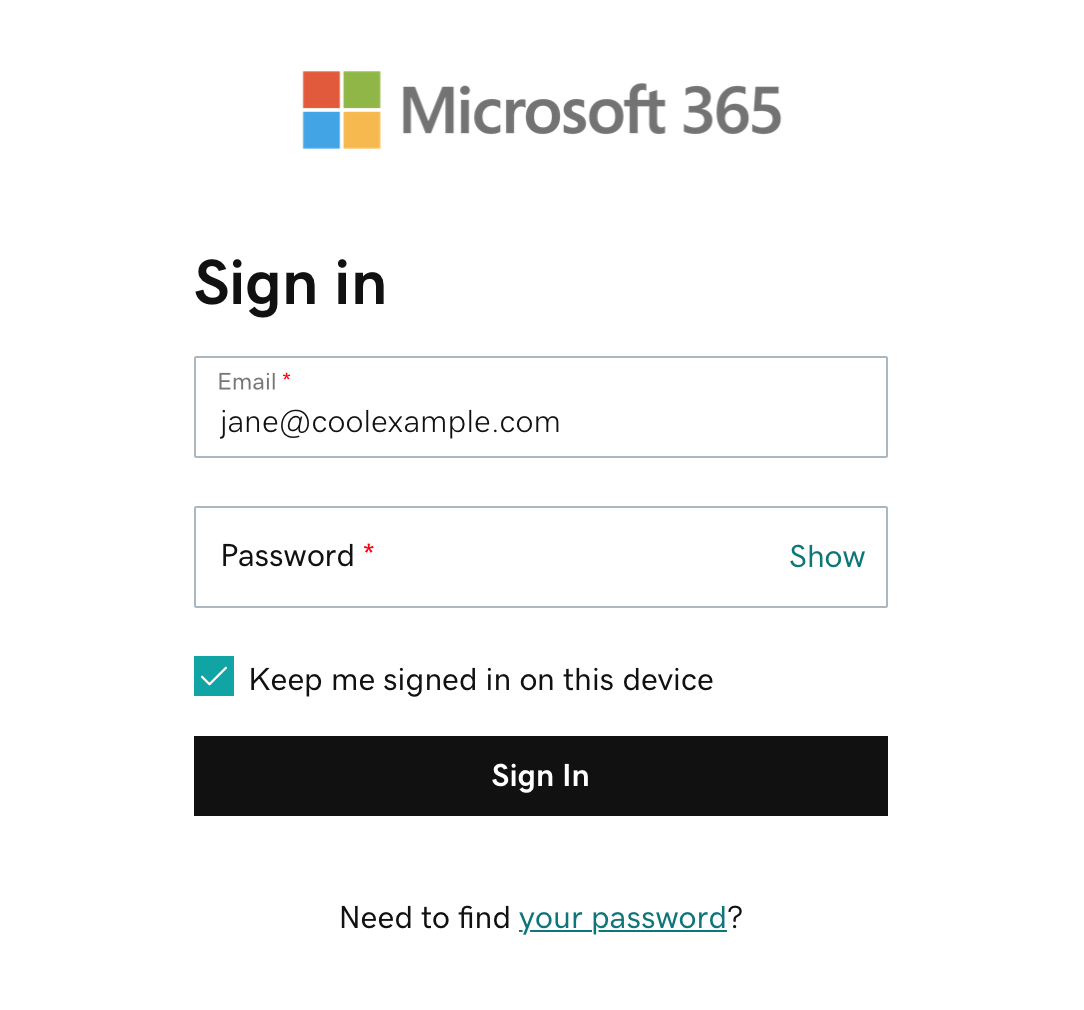
- Escribe tu dirección de correo electrónico y contraseña de Microsoft 365. Tu nombre de usuario y contraseña de GoDaddy no funcionarán aquí.
- Selecciona Iniciar sesión . Se abrirá la página de inicio de Office.
- En el lado izquierdo, selecciona Outlook para ir a tu correo electrónico.
Descargar e instalar Office
Con planes Profesional Comercial y superiores, instala aplicaciones de Office en hasta 5 dispositivos. Obtén más información sobre la descarga de aplicaciones de Office .
- Iniciar sesión en el correo electrónico & Panel de control de Office .
- Selecciona Descargar Office y luego inicia sesión con tu dirección de correo electrónico y contraseña de Microsoft 365.
- Selecciona Instalar Office y luego sigue los pasos indicados.

Configurar el correo electrónico en tus dispositivos
Consulta nuestras instrucciones para configurar el correo electrónico en tus dispositivos móviles o de escritorio. Recomendamos usar la aplicación Outlook. En un dispositivo móvil, instala Outlook desde la tienda de aplicaciones para iOS o desde la tienda Google Play para Android.
Nota: Para mover un correo electrónico antiguo a tu nueva cuenta, exporta tu correo electrónico y luego impórtalo a Outlook como un archivo PST .
Comparte archivos y documentos
Crea y comparte documentos con Office en línea. Con los planes Profesional Comercial y posteriores, también puedes crear y compartir archivos con OneDrive o SharePoint .
- Iniciar sesión en Microsoft 365 con tu dirección de correo electrónico y contraseña.
- Abre o crea un documento.
- En la esquina superior derecha, selecciona Compartir .
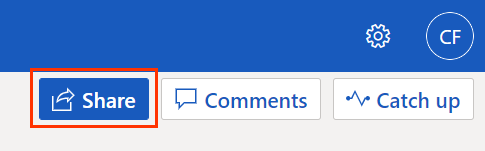
- Ingresa un nombre o dirección de correo electrónico, y luego selecciona Enviar .
También puedes compartir archivos desde las aplicaciones de Office para escritorio yendo a Archivo y luego a Compartir .
Crear un nuevo usuario
A medida que tu equipo crezca, es posible que debas crear otra cuenta de usuario .
- Iniciar sesión en el correo electrónico & Panel de control de Office .
- Selecciona Comprar más correos electrónicos . Es posible que debas seleccionar tu dominio si tienes más de uno en tu cuenta.
- En Crear nueva cuenta de correo electrónico , ingresa la información de la cuenta.
- Selecciona Crear.
Nota: Tu cuenta incluye varias opciones de direcciones de correo electrónico gratuitas si no necesitas configurar un buzón de correo personal (como para un empleado). Estas direcciones, como los alias y los grupos de distribución, pueden mejorar el trabajo en equipo y hacer que una pequeña empresa parezca más grande.
Más información
- Si estás configurando Microsoft 365 por primera vez, sigue nuestra serie de primeros pasos.
- ¿Qué son las aplicaciones de Office?